
よく見るお気に入りのサイトに新しい記事が更新されているか知りたい時どうしているでしょうか?
ブラウザのお気に入りに登録してチェックする方法もあります。ただ各サイトをそれぞれチェックするのはたいへんです。
アプリ「Feedly」(無料)は、サイトに新しい記事が更新されたら、通知して教えてくれるアプリです。
今回はサイトの新しい記事を教えてくれるスマホアプリ「Feedly」の使い方をご紹介します。
Feedlyとは
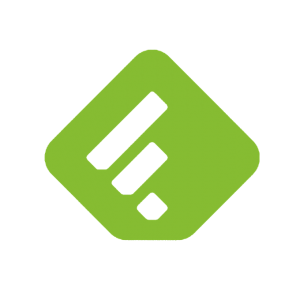
Feedlyは「RSSリーダー」になります。
「RSS」とはRich site sumary(リッチ・サイト・サマリー)の略で、サイトに新しい記事が更新されたら、そのサイトのRSSファイルに更新情報が書き込まれ公開される技術のことです。
Feedlyは登録したサイトのRSSファイルにアクセスして更新情報を取得します。
アカウントの登録
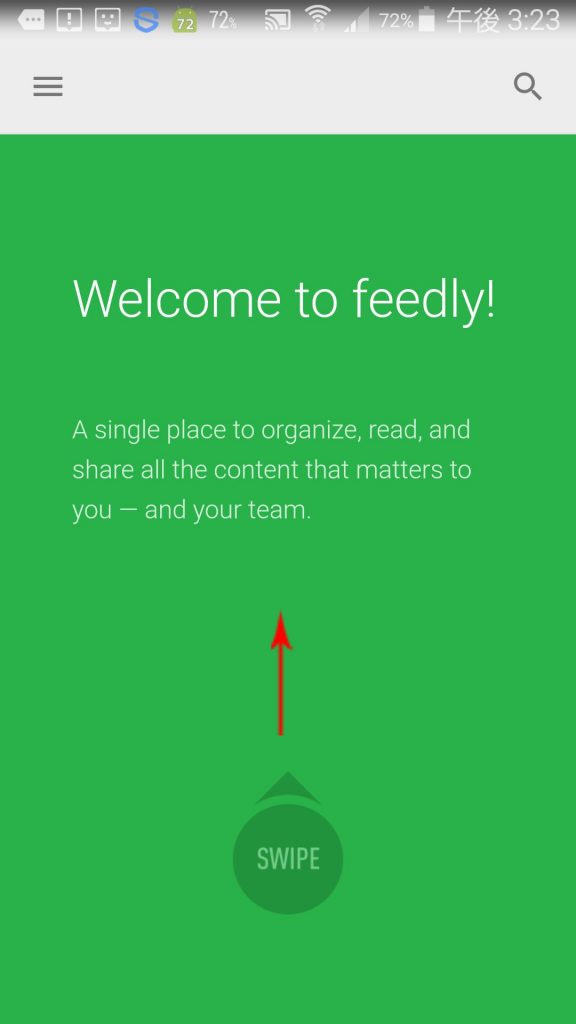
Feedlyを起動すると以下のような画面が表示されますので上にフリックしてください。
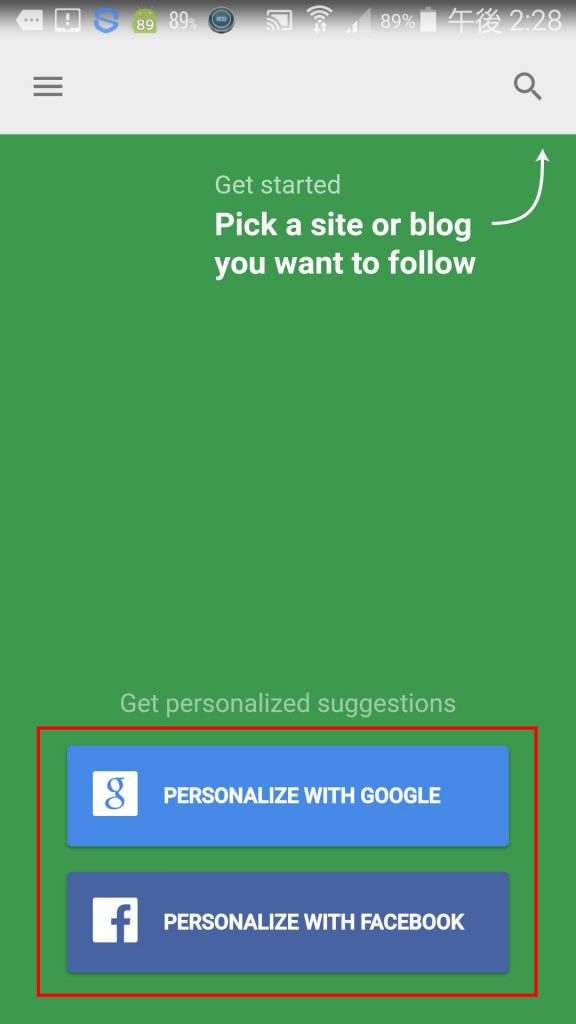
GoogleアカウントかFacebookのアカウントでログインできます。(今回はGoogleアカウントでログインしました。)
サイトの登録方法
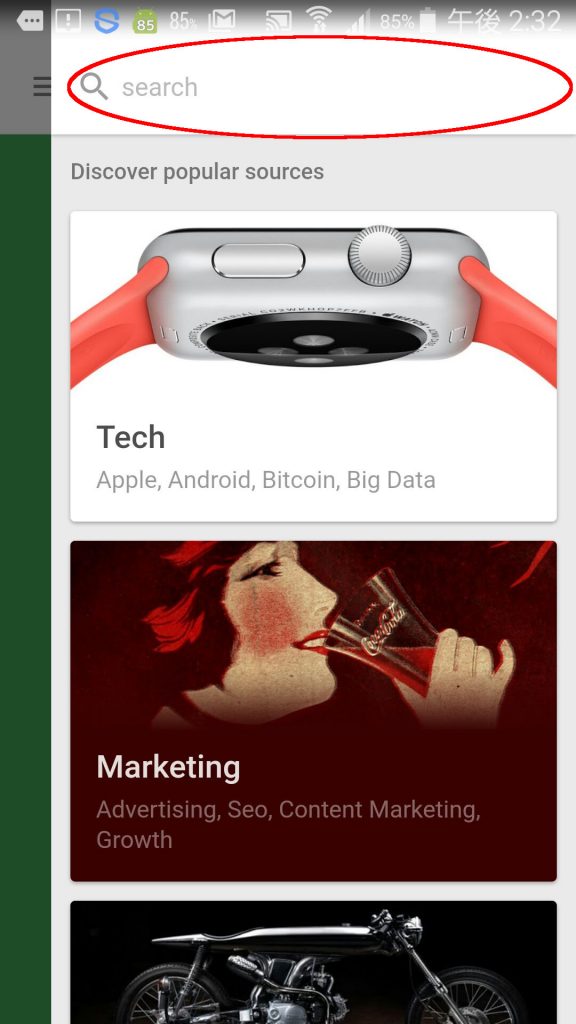
ログインすると上のような画面が表示されます。
サイトの登録方法は検索窓に「URL」か「サイト名」を入力してください。正確な名前でなくてもサイトの候補をリスト表示してくれます。
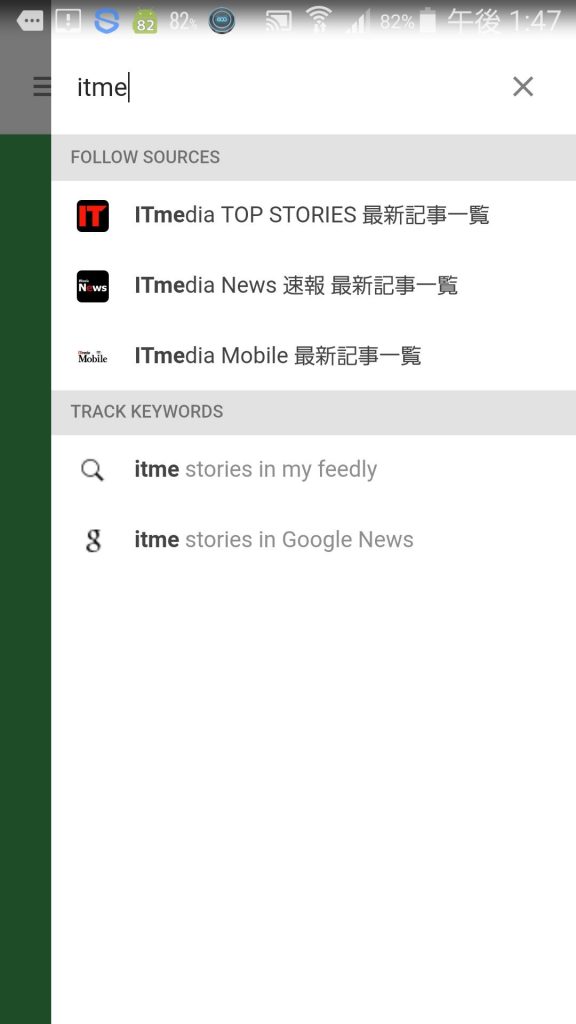
今回は「iTmedia」というサイトを登録します。
「itmededia]と検索窓に入力すると該当するサイトの一覧が表示されますので、登録したいサイトをタップしてください。今回は一番上のサイト「iTmedia TOP ・・・」をタップしました。
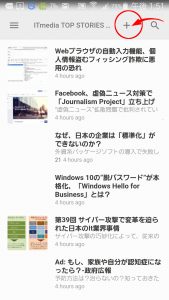
「iTmedia」の記事一覧が表示されますので右上の「+マーク」をタップします。
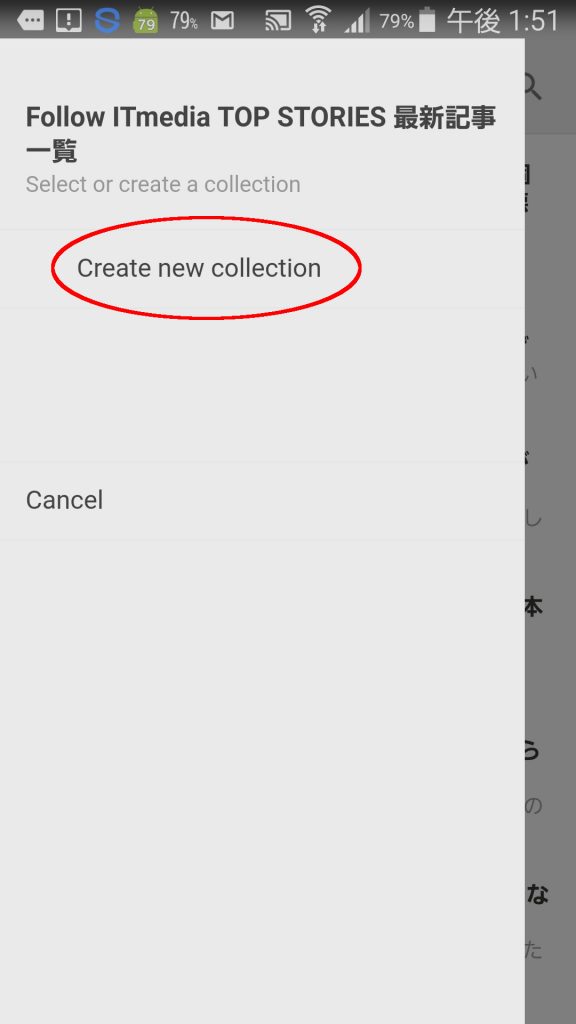
コレクションを選択します。コレクションとはカテゴリーのことです。
最初はコレクションがないので「Create new collection」をタップします。
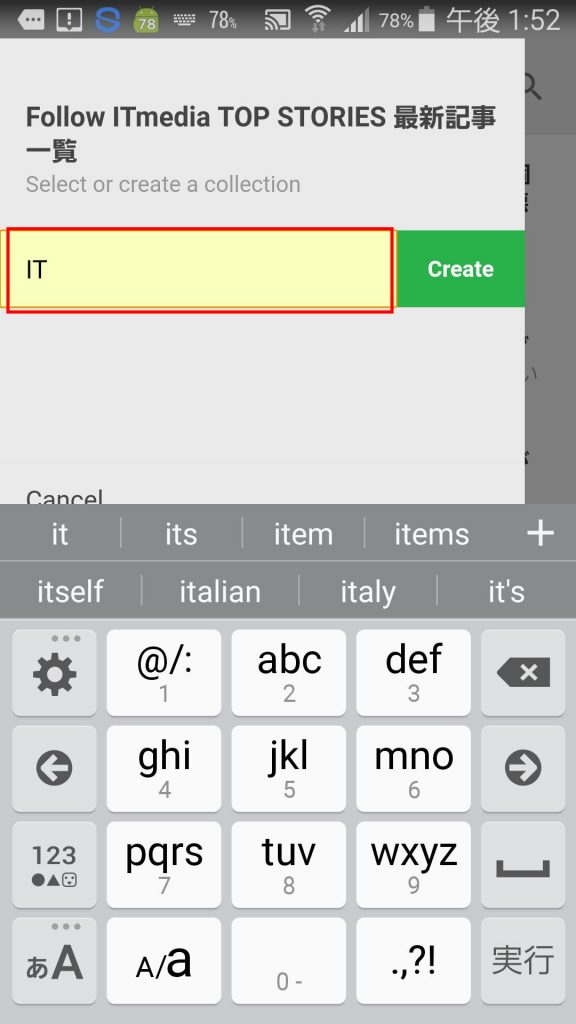
コレクション(カテゴリー)名を入力します。
今回はIT「IT」というコレクション(カテゴリー)名をつけました。「Create」ボタンをタップします。

「IT」というコレクション(カテゴリー)に「iTmedia」のサイトが追加されました。
「Feedly」の設定
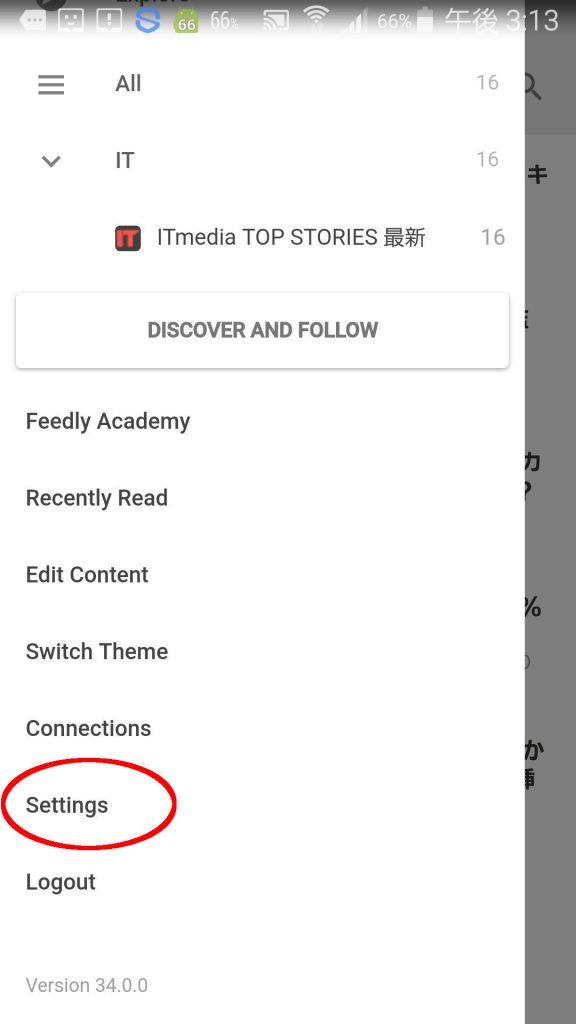
Feedlyを設定します。画面左上の「三本線マーク」をタップしてメニューから「Setting」を選択します。

各設定項目について解説します。
① 最初に表示される画面です。ここは「All」にします。
② 一度表示した記事を自動で「既読」にするか選択。
③ 保存するツール 「Feedly」「Pocket」「insapaper」「Evernote」「OneNote」が選択できます。
④ シェアするツール 「Twitter」「Facebook」「Messenger」「Email」「Browser」「Andoroid Sharing」が選択できます。
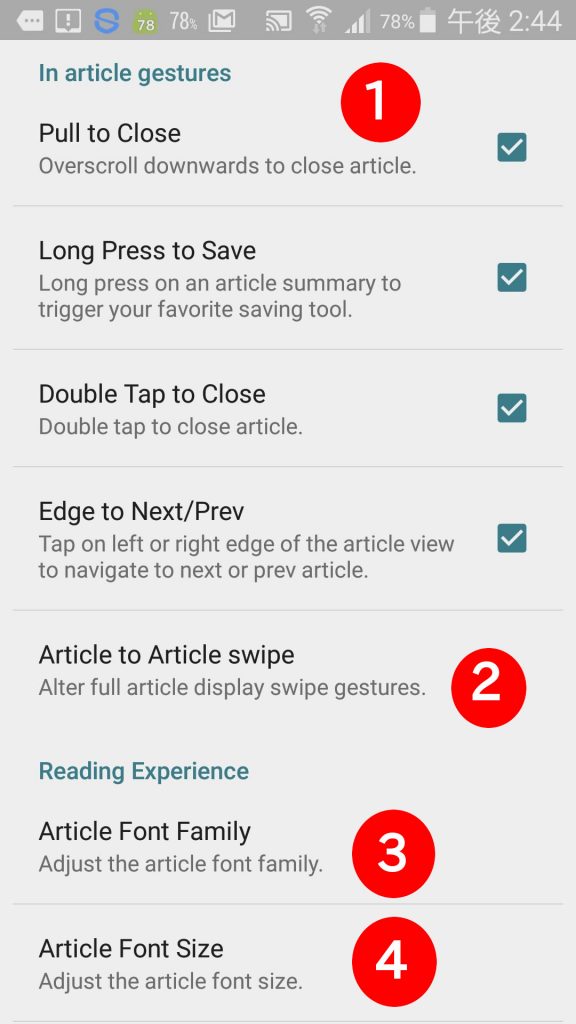
① 記事の上でピンチイン(2本指で内側につまむ)すると閉じて一覧表示に戻る
② 記事と記事の間の移動(スワイプ)すると次の記事に移動できる
③ 書体の変更
④ 文字の大きさ 「Small」、「Medium」、「Large」、「Extra Large」から選択できます
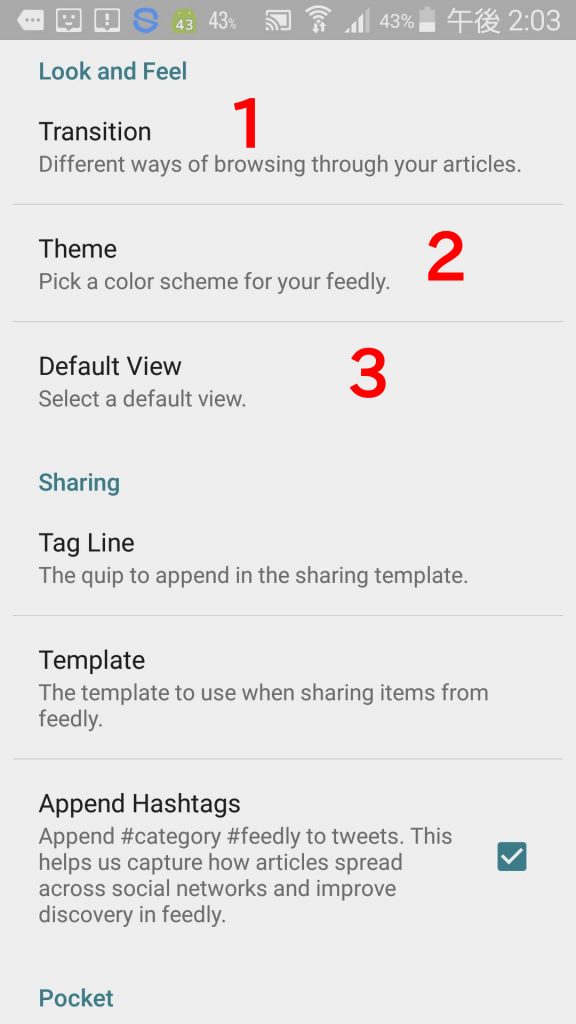
① ページの移動方法 スタック(上下フリック) / スワイプ(左右フリック)/ スクロールから選べます。
② Feedlyのテーマ 「Day(白ベース)」「Night(黒ベース)」をが選べます。
③ 記事一覧の初期表示 (ここは「List」にしています)
記事一覧の操作
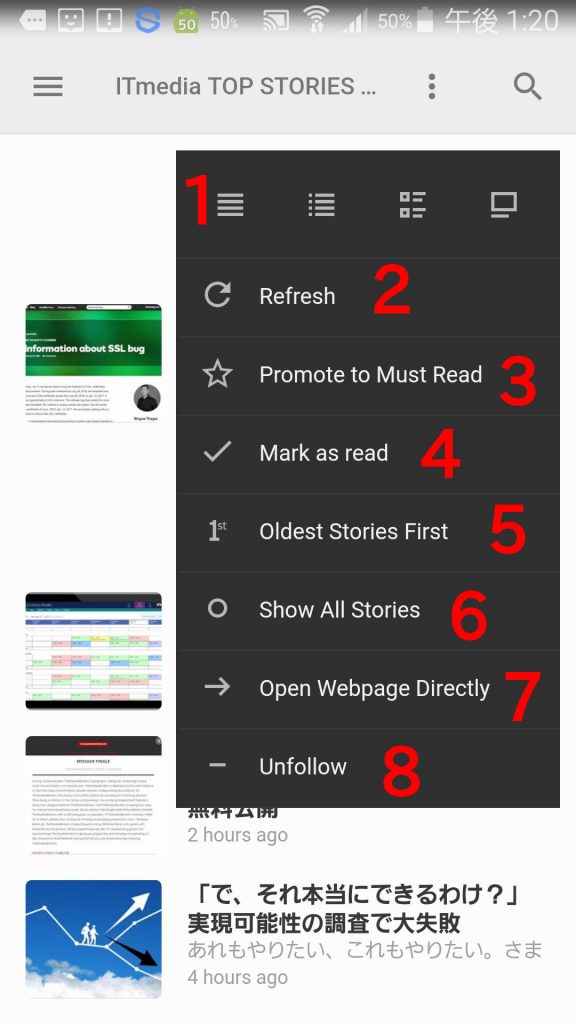
次は記事一覧の操作について見ていきましょう。右上の「︙」マークをタップします。
① 記事一覧の表示形式 「タイトルのみ」、「リスト表示」、「マガジン表示」、「カード表示」
② サイトを更新
③ 見落としたくないサイトを登録するとメニューの「Must Read」に登録されます
④ すべての記事を「既読」にする
⑤ 古い記事から表示する
⑥ すべての記事を表示する
⑦ 直接Webページを開く
⑧ Feedlyの登録から外す
個別記事の操作
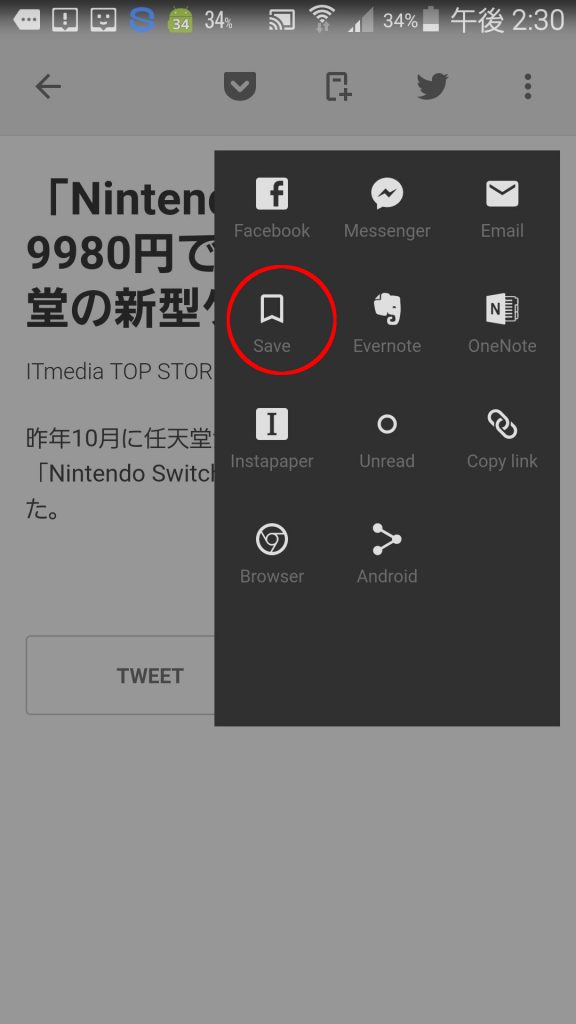
個別記事を表示して右上の「︙」マークをタップすると各アプリと連携ができます。
この記事あとで読みたいという時は「Save」アイコンをタップするとメニューの「Saved for Later」に保存されてあとで読むことが出来ます。
まとめ

アプリ「Feedly」の基本的な操作について説明しました。
Feedlyはお気に入りのサイトが増えるほど新着記事を効率よく読むことが出来る便利なアプリなので活用していきましょう。
パソコン版Feedlyの記事はコチラ記事の更新を通知してくれるChromeの拡張「Feedly Notifer」の使い方



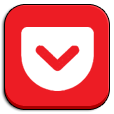



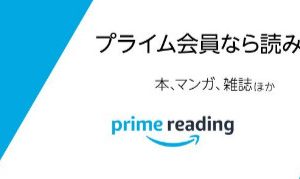


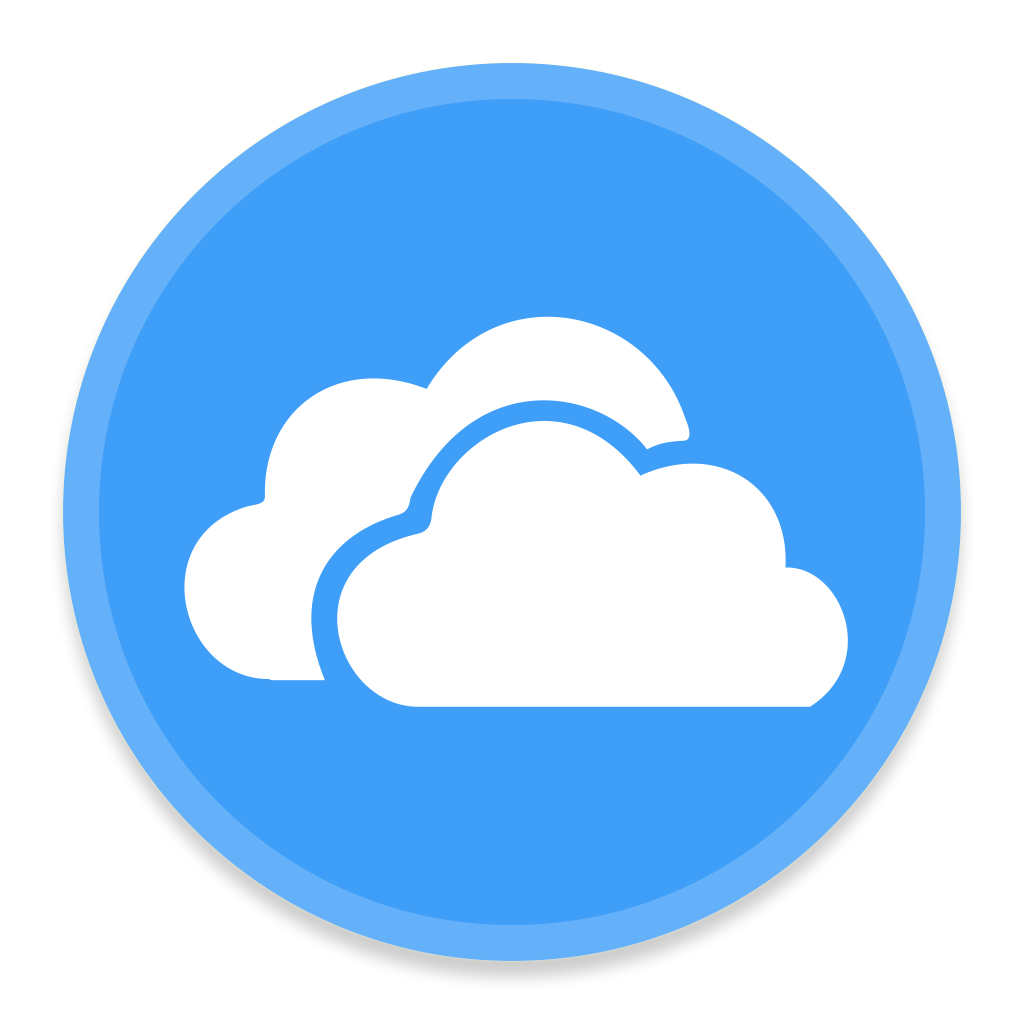







コメントを残す